1、打开ps软件,将我们需要的图片导入到软件中,可以鼠标左键选取直接拖拽到软件中。

2、选择工具栏中的快速选择工具,,快捷键是W键。
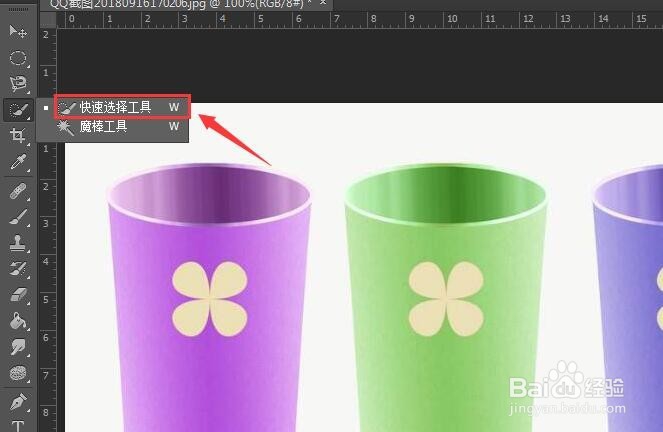
3、选择好工具之后我们需要注意的是要调整画笔的大小,根据我们需要选取的对象,我这里需要选取水杯,所以大小稍微小一点。

4、当我们发现所选的区域过大时,我们可以按上面工具栏中快速选择工具带有减号的图标,过小时选择带加号的图标。快捷键是“【”键和“】”键。

5、我们也可以将自动增强功能打上对号,这样可以提高敏捷度。
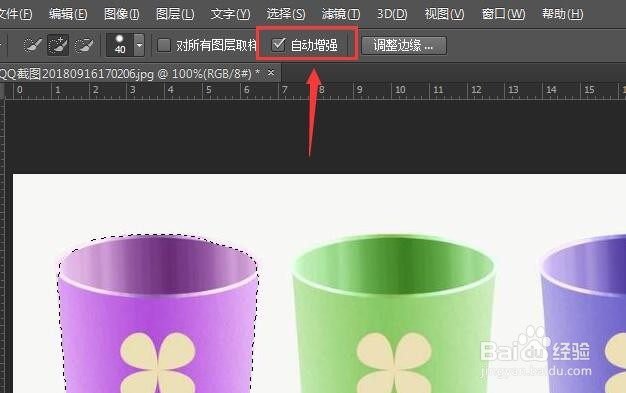
6、当我们最后选取好合适的选取后,直接按ctrl+J键就可以建立出新的需要的图层了。

